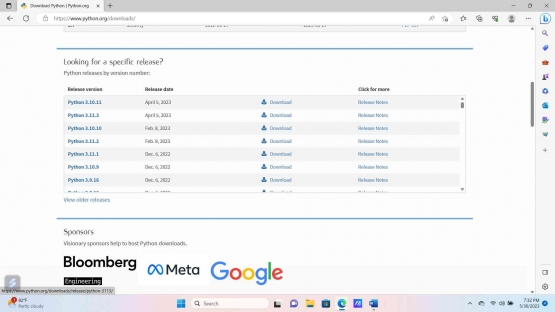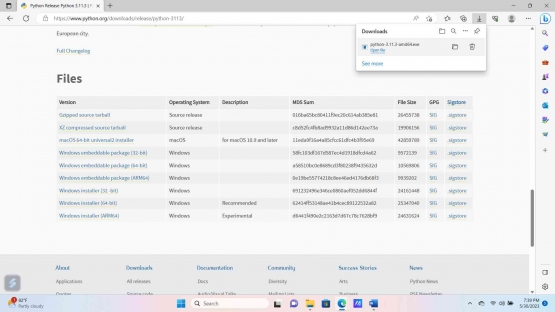Sangat sederhana dan mudah dibaca diketahui karena sangat mirip dengan bahasa Inggris itu adalah bahasa yang universal. Python dapat digunakan gratis dan open source itu adalah bahasa tingkat tinggi yang tidak perlu repot tentang rendahnya tingkat kemampuan bahasa Inggris yang dimiliki. Kita bisa langsung menulis kode dalam bahasa Inggris dan mudah. Untuk detail pada kendaraan juga Python dapat ditafsirkan ke dalam bahasa mesin. Python dapat membaca dan menafsirkan kode semua kesalahan selama runtime. Kesederhanaan dalam membuat kode yang membuat Python menjadi Bahasa pemrograman yang terbaik untuk pemula.
Bagaimana Cara Mengaplikasikan Sistem Informasi Akuntansi Pada Studi Kasus Toko Material Bahan Bangunan dengan Menggunakan Python dan Visual Studio Code
Sebelum memasuki tahap selanjutnya, kita perlu mengetahui apa itu Visual Studio? Secara singkat, Visual Studio bukanlah bahasa pemrograman, Namun Visual Studio adalah softelware untuk mengembangkan aplikasi. Itu artinya, kalau ingin membuat program, software, aplikasi, dan bahkan mobile app, maka Anda bisa menggunakan Visual Studio.
Dengan menggunakan Visual Studio, Anda dapat menulis kode-kode program, menjalankan kode program, melakukan pengujian, debuging, mengemas menjadi aplikasi mandiri, dan banyak lagi.
Dari sini muncul istilah IDLE yang merupakan singkatan dari Integrated Development and Learning Environtment. Jika diterjemahkan secara bebas, makan Visual Studio adalah software yang menyediakan lingkungan bagi pengembangan aplikasi yang terintegrasi dari hulu ke hilir. Visual Studio sendiri dibuat oleh Microsoft sehingga berorientasi pada MS Windows.
Nah, pembuatan aplikasi itu dapat dilakukan menggunakan banyak sekali bahasa pemrograman. Di sinilah Visual Studio menjadi istimewa karena software ini dapat mengenal banyak bahasa pemrograman.
Berikut ini langkah-langkah untuk menginstalasi bahasa pemrograman Python di perangkat laptop/pc:
1. Langkah pertama ke Browser lalu ketik Python, pilih lalu kita pilih yang "Welcome to Python.org".
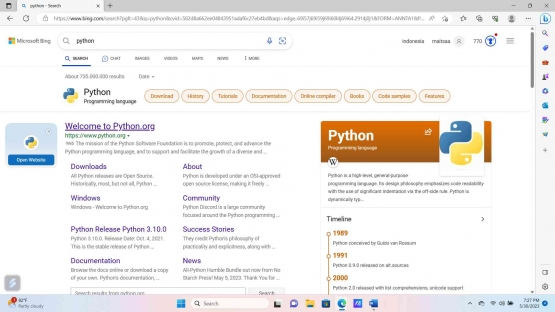
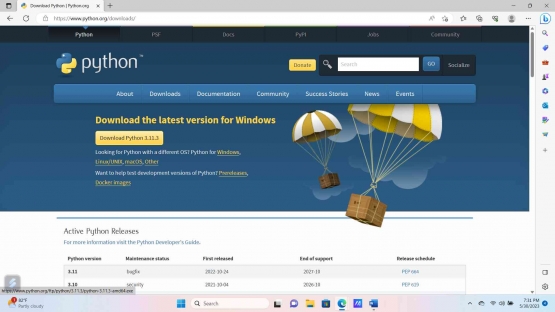
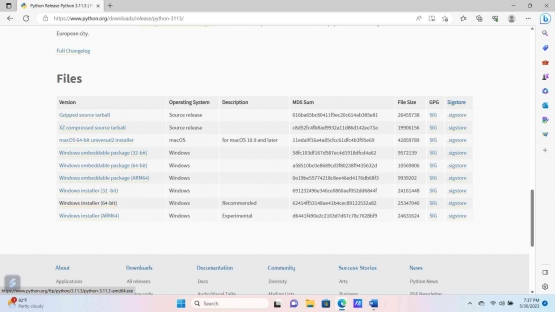
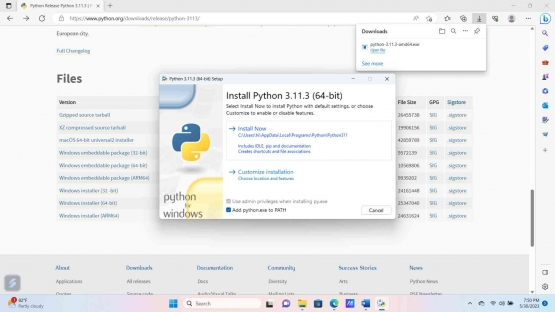
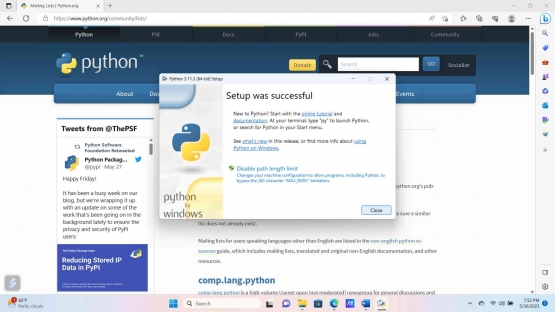
6. Setelah python berhasil diinstal, python dapat digunakan untuk membuat sebuah program. Pada kasus ini, Python akan digunakan untuk membuat sistem kasir pada Toko Material Bahan Bangunan Berkah Makmur. Python dapat ditulis dengan bantuan berbagai macam editor. Untuk memasikan bahwa python sudah terinstall dengan benar, kita akan memastikannya pada terminal yang secara default tersedia dalam sistem operasi windows menggunakan “Command Prompt” yang secara default telah terinstall dalam sistem operasi windows. Yang pertama search pada Ms.Windows “Command Promt” seperti dibawah ini.
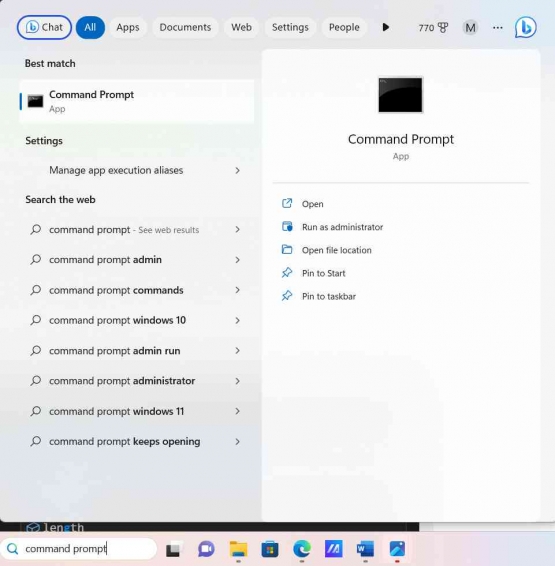
7. Setelah tampilan Command Prompt telah terlihat, Lalu klik open. Kemudian ketik python --version. Setelah itu tekan tombol enter, maka tampilan terlihat akan seperti gambar dibawah ini. Jika versi pyhton yang ditampilkan sama seperti versi python yang tadi telah diinstall dan tidak adanya error, maka penginstallan python telah berhasil dan sudah bisa digunakan.
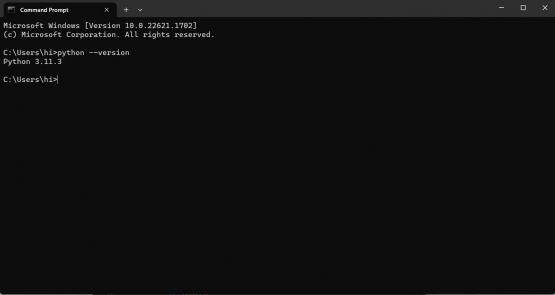
Tahapan selanjutnya yaitu proses pembuatan program kasir pada Toko Material Bahan Bangunan Berkah Makmur. Disini saya membuat file dengan format python menggunakan aplikasi Visual Studio Code Toko Material Bahan Bangunan Berkah Makmur. Berikut ini data-data dimana toko tersebut menjual material bahan bangunan dengan harga sebagai berikut :
1. Batu Bata seharga Rp2.000
2. Hebel seharga Rp8.000
3. Asbes seharga Rp50.000
4. Besi seharga Rp30.000
5. Semen seharga Rp50.000
6. Kayu seharga Rp20.000
7. Cat seharga Rp130.000
8. Pasir seharga Rp500.000
9. Granit seharga Rp180.000
10. Keramik seharga Rp50.000
11. Paku seharga Rp15.000
12. Gypsum seharga Rp100.000
13. Kawat seharga Rp15.000
14. Pipa Beton seharga Rp350.000
15. Genteng seharga Rp9.000
Berikut adalah tahap-tahap dari proses pembuatan program kasir menggunakan aplikasi sistem informasi akuntansi model Python:
1. Langkah pertama buka Aplikasi VS Code (Visual Studio Code). Lalu install bahasa pemprogaman python pada Extensions. Penginstalan dapat dilakukan dengan klik install pada opsi yang tertera. Jika instalasi berhasil, maka tampilannya akan menjadi seperti gambar dibawah ini.
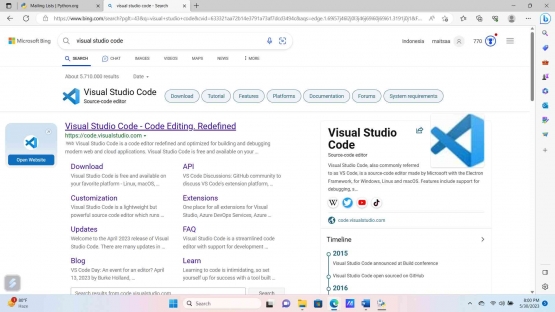
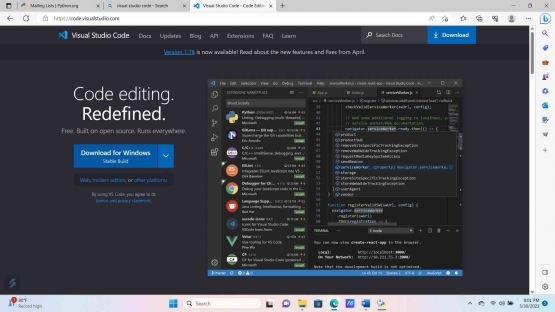
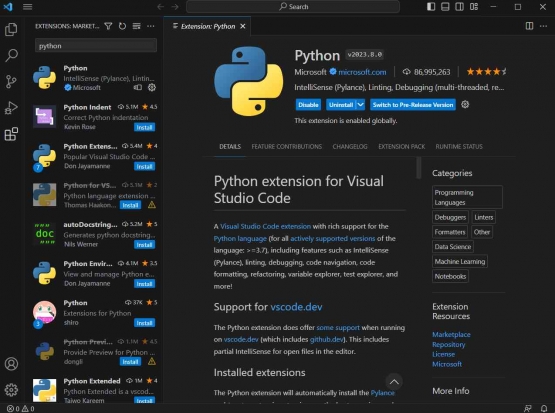
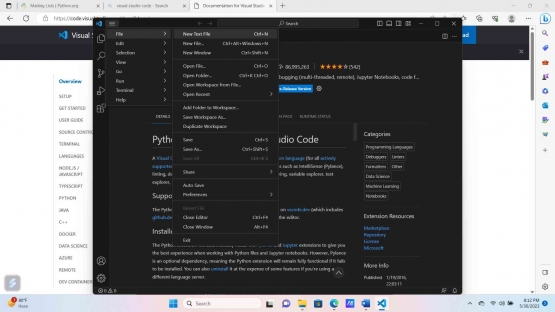
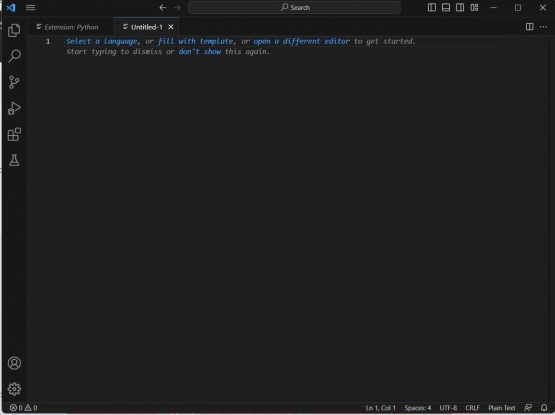
4. Selanjutnya, kita mencari bahasa pemprograman "Python". Lalu klik enter. Bahasa pemprograman Python bisa langsung muncul karena kita sudah melakukan penginstalan di awal yakni penginstalan Python dalam aplikasi VS Code (Visual Studio Code). Kemudian pilih file, lalu pilih save. Setelah itu simpan dengan nama yang diinginkan seperti contoh dibawah ini.
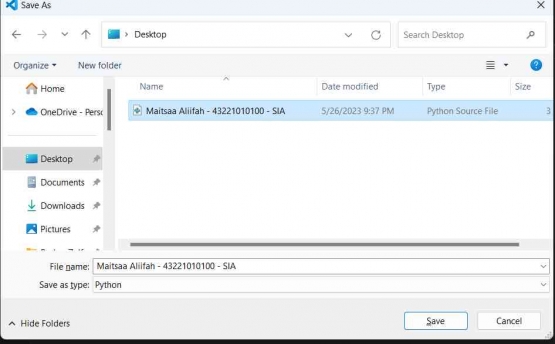
6. Setelah membuka IDLE Python maka akan muncul halaman pertama pada IDLE Python seperti gambar berikut ini.
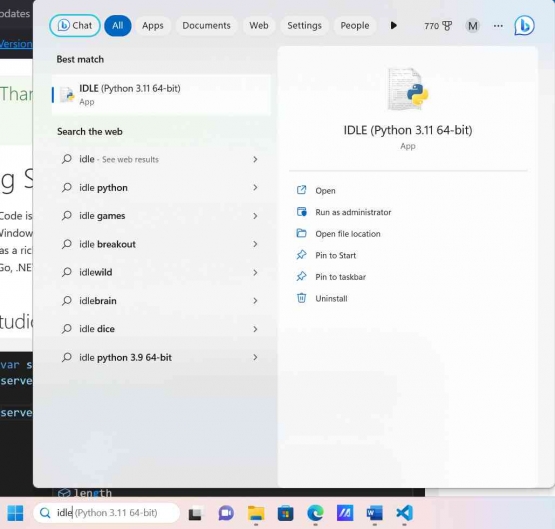
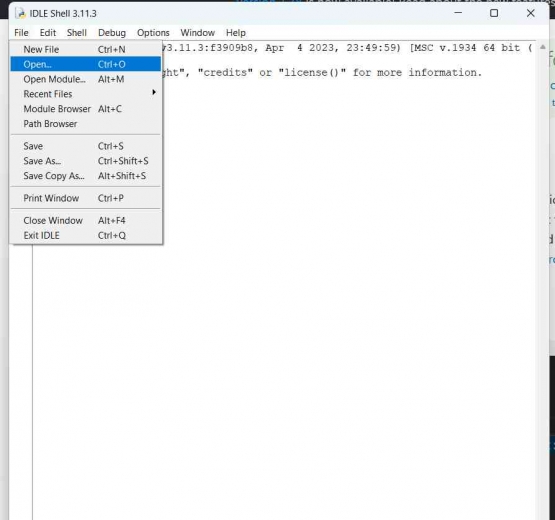
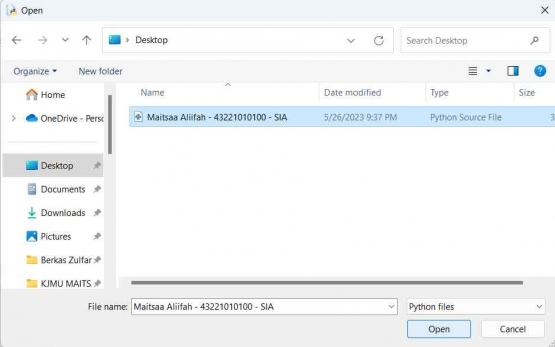
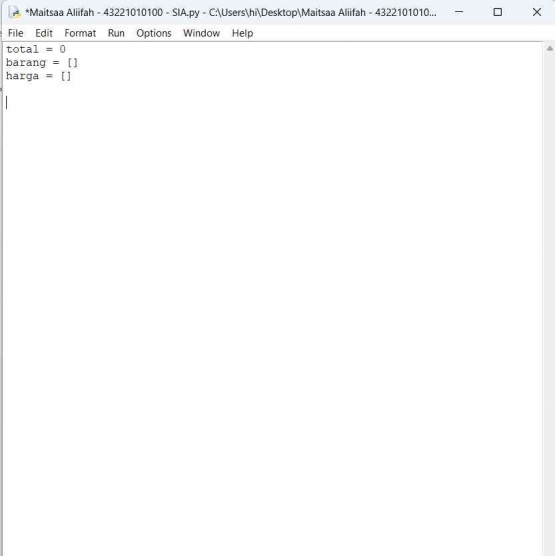
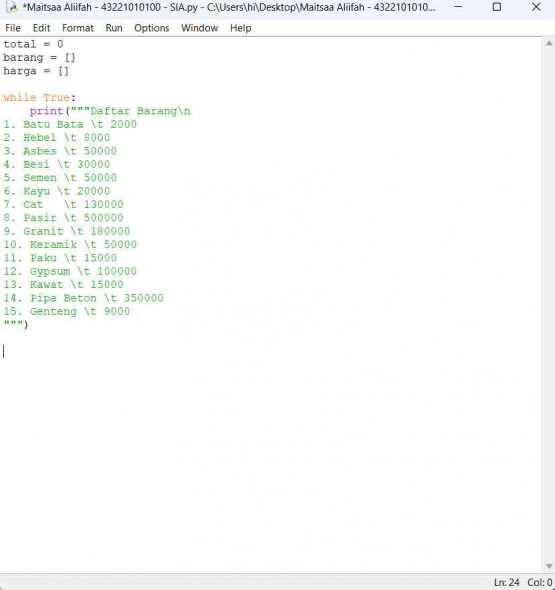
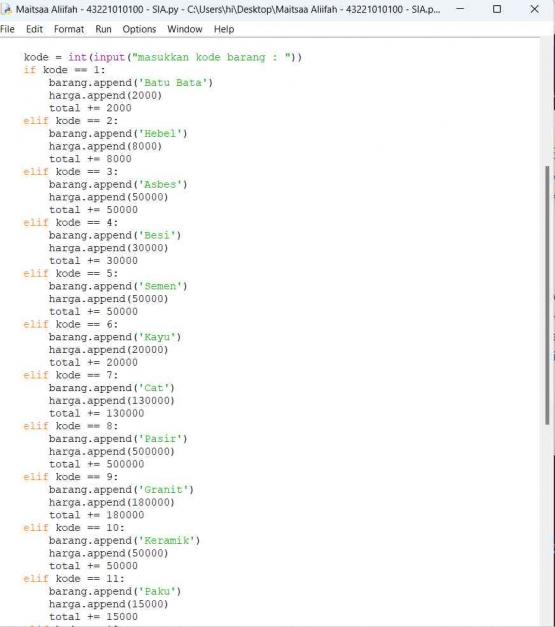
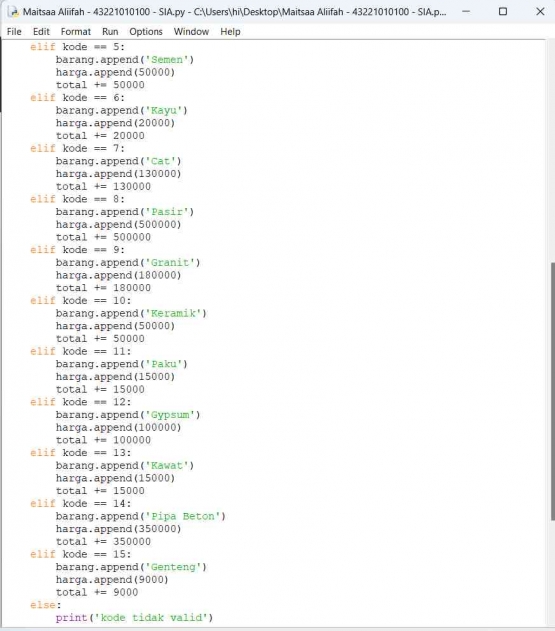
12. Selanjutnya adalah membuat opsi lanjut dengan kode seperti yang telihat pada gambar. Apabila kasir menekan Y maka program akan terus berlanjut, namun apabila kasir menekan N maka program akan berhenti dan keluar dari perulangan kode while True.
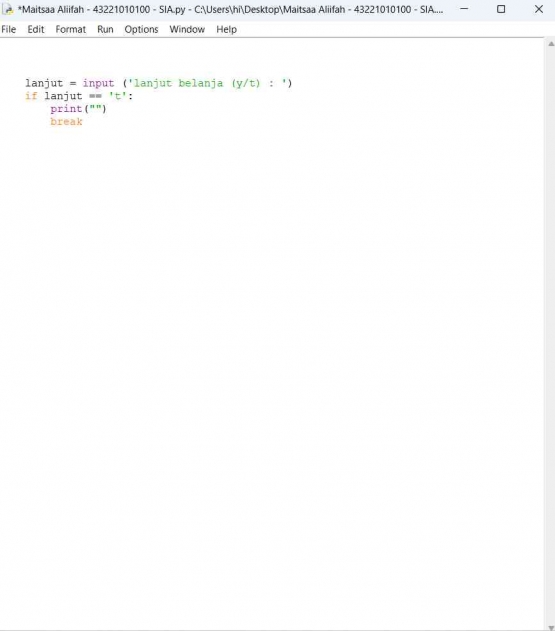
13. Selanjutnya program akan dibuat untuk menampilkan rincian pembelian yang terdiri atas barang yang dibeli, harga barang serta total tagihan belanja. Untuk kodenya dapat dilihat pada gambar berikut.
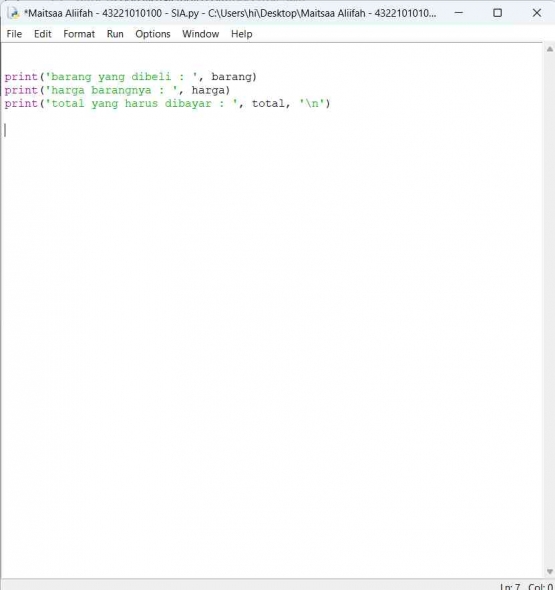
14. Tahap selanjutnya dibuatlah proses pembayaran pada program, dimana hal ini menggunakan variabel uang yang akan dikonversi menjadi integer. Pada tahap ini diperlukan pengecekan untuk uang pembayaran. Uang pembayaran dibuat dengan beberapa kemungkinan, contohnya adalah uang yang diberikan pelanggan melebihi total tagihan belanja sehingga memerlukan kembalian, ada juga uang yang diberikan pelanggan dapat berupa uang pas, selain itu terdapat uang yang diberikan pelanggan kurang dari total tagihan belanja. Berikut adalah kode untuk membuat tahapan ini.
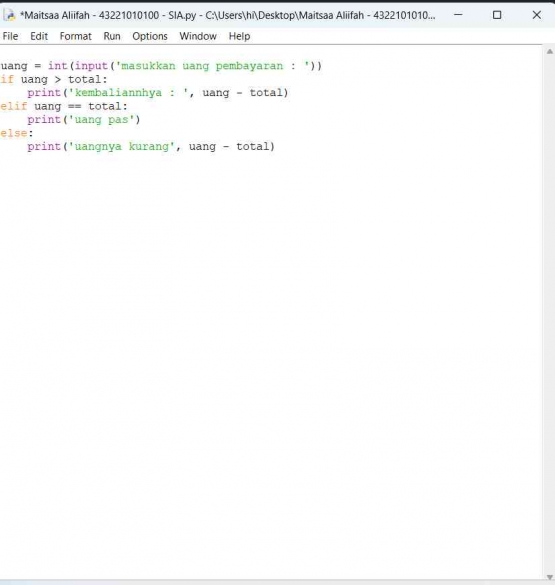
15. Setelah tahapan pembuatan program kasir Toko Material Bahan Bangunan Berkah Makmur dibuat, maka tahap selanjutnya adalah pengecekan program supaya kita tahu apakah program sudah berjalan dengan baik atau terjadi kesalahan (error). Adapun tahap pengecekan program ini adalah dengan cara klik Run lalu pilih Run Module seperti yang terlihat pada gambar berikut ini.
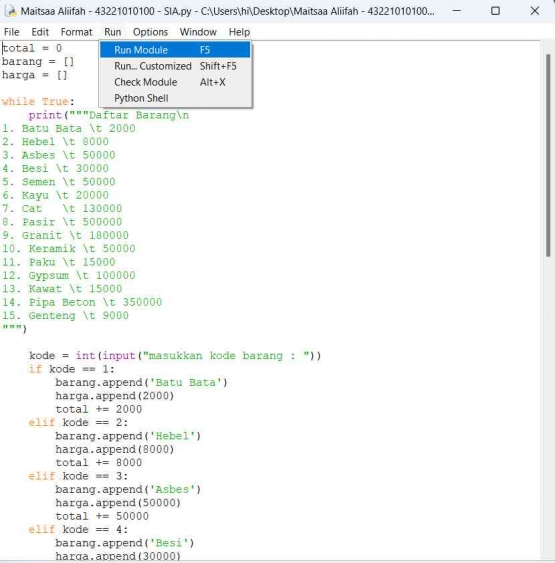
16. Tahap selanjutnya adalah isi pada perintah Masukkan Kode Barang yang ingin dibeli, kemudian klik enter. Apabila ingin melanjutkan pembelian maka ketik Y sehingga tampilannya akan terlihat seperti gambar, yang mana daftar barang akan ditampilkan kembali. Dan pengulangan terus terjadi.
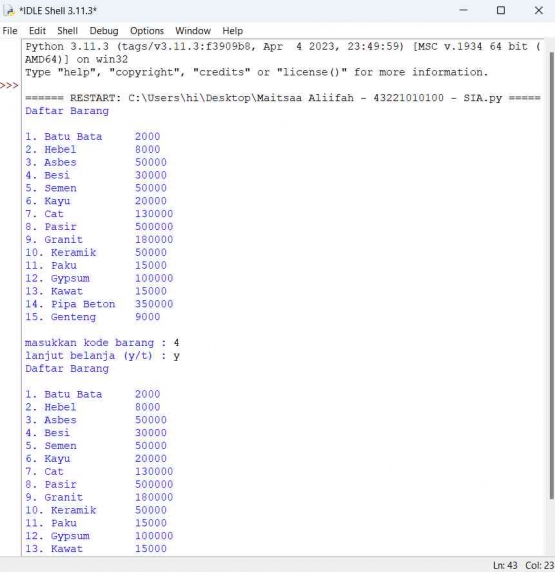
17. Tahap selanjutnya adalah memasukkan uang pembayaran pelanggan, apabila uang melebihi total tagihan maka yang akan ditampilkan adalah kembalian, apabila pelanggan menggunakan uang pas maka yang akan ditampilkan adalah uang pas, sedangkan apabila uang pembayaran kurang dari total tagihan maka yang akan ditampilkan adalah uangnya minus (kurang).
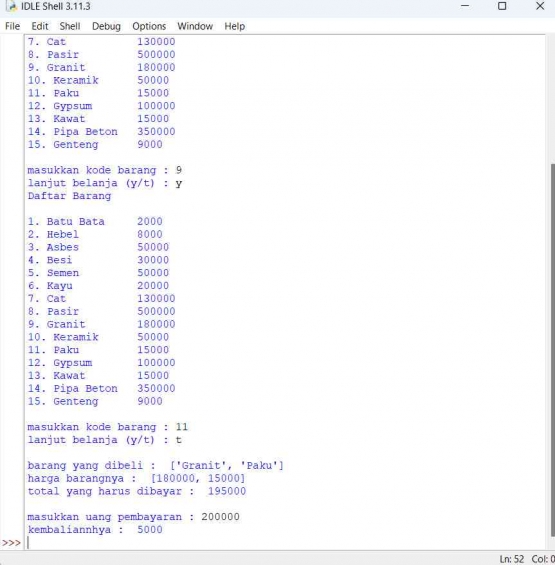
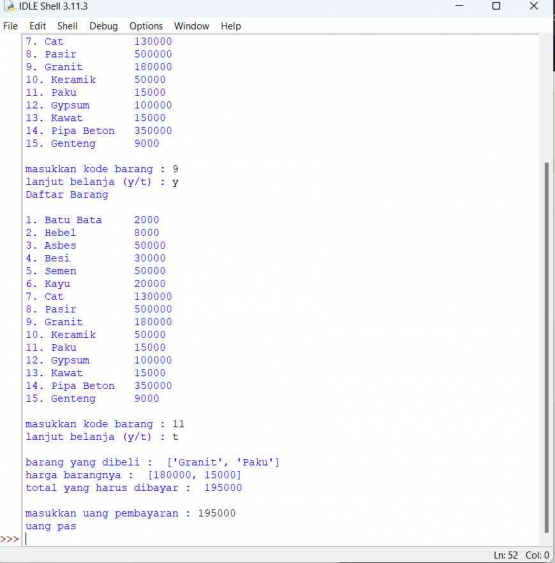
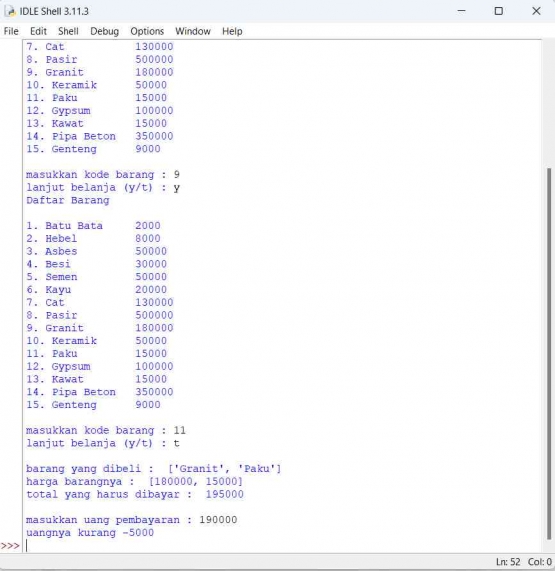
SUMBER/CITASI:
Chityala, R., & Pudipeddi, S. (2021). Image Processing and Acquisition Using Python. CRC Press.
Enterprise, J. (2019). Belajar Pemrograman dengan Visual Studio. Jakarta: PT Alex Media Komputindo.
Enterprise, J. (2019). Python untuk Programmer Pemula. Jakarta: PT Alex Media Komputindo.
Hill, C. (2020). Learning Scientific Programming With Python. Cambridge United Kingdom: Cambridge University Press.
Rawat, A. (2020). A Riview on Python Programming. International Journal of Research in Engineering, Science and Management.
Baca konten-konten menarik Kompasiana langsung dari smartphone kamu. Follow channel WhatsApp Kompasiana sekarang di sini: https://whatsapp.com/channel/0029VaYjYaL4Spk7WflFYJ2H